5 طرق لمسح ذاكرة التخزين المؤقت على Samsung Smart TV
هل طلب منك شخص ما استكشاف أخطاء تلفاز Samsung وإصلاحها أو زيادة مساحة التخزين الخاصة به عن طريق مسح ذاكرة التخزين المؤقت للتطبيق؟ وكنت تتساءل عن كيفية القيام بذلك على تلفزيون سامسونج الذكي الخاص بك؟ لقد وصلت إلى المكان الصحيح. دعونا نتحقق من طرق مختلفة لمسح ذاكرة التخزين المؤقت على تلفزيون سامسونج الذكي.
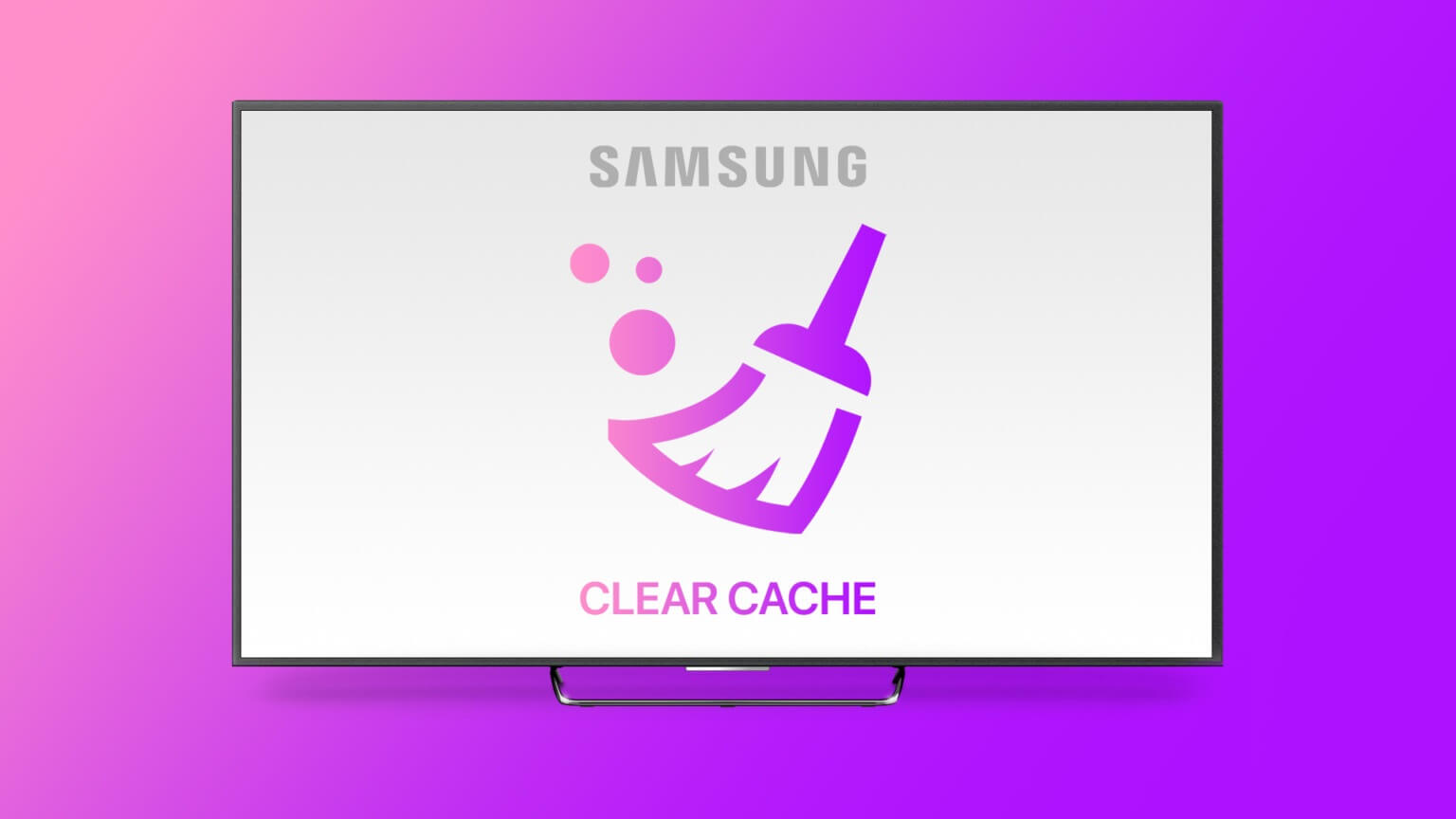
سيؤدي مسح ذاكرة التخزين المؤقت إلى جعل تطبيقاتك تعمل بشكل أسرع. لحسن الحظ ، يقدم Samsung TV طرقًا أصلية لمسح ذاكرة التخزين المؤقت لجميع التطبيقات أو تطبيق واحد فقط. لست بحاجة إلى تثبيت أي تطبيق تابع لجهة خارجية لهذا الغرض. هيا بنا نبدأ.
الطريقة 1: كيفية مسح ذاكرة التخزين المؤقت للتطبيق على Samsung TV (طُرز 2020 وما بعد)
الخطوة 1: افتح قائمة الإعدادات على تلفزيون Samsung الخاص بك. يمكنك القيام بذلك عن طريق الضغط على زر الإعدادات / الصفحة الرئيسية على جهاز التحكم عن بُعد أو عن طريق تحديد خيار الإعدادات على الشاشة.
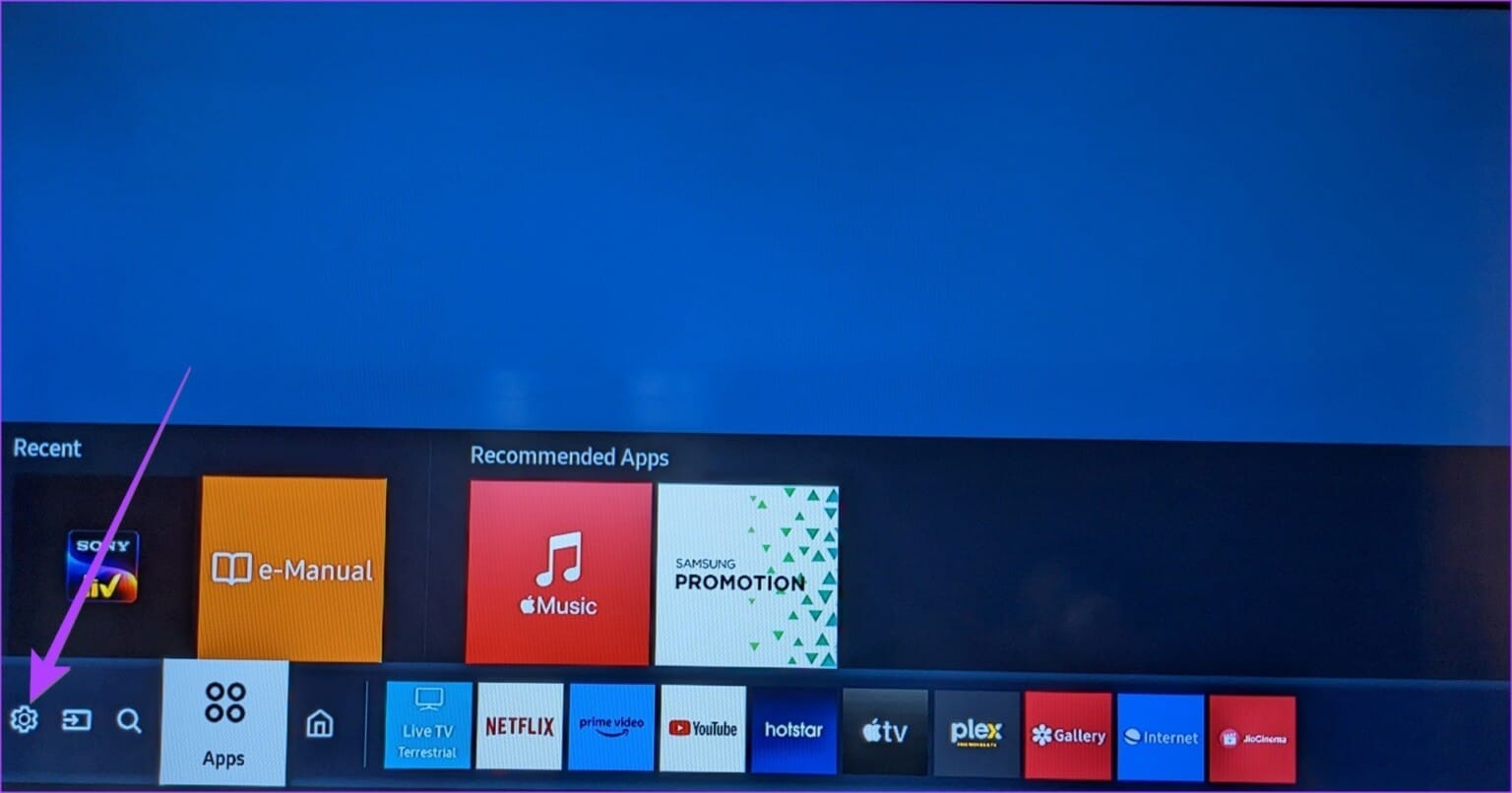
الخطوة 2: انتقل إلى الدعم متبوعًا بالعناية بالجهاز.
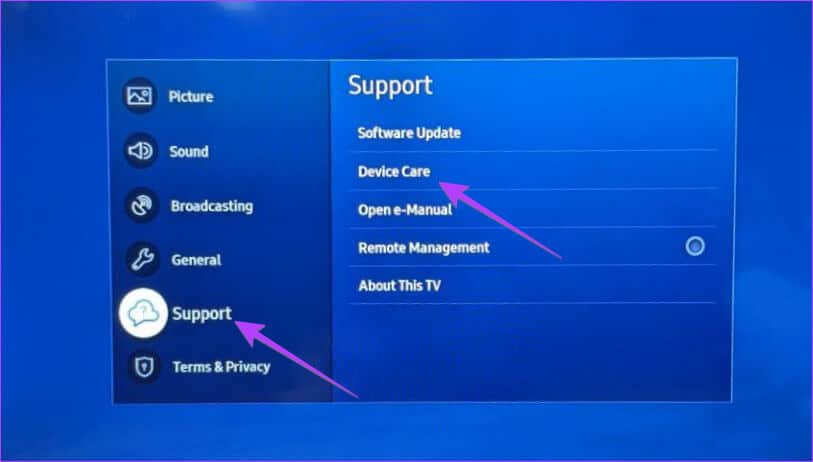
الخطوة 3: حدد إدارة التخزين.
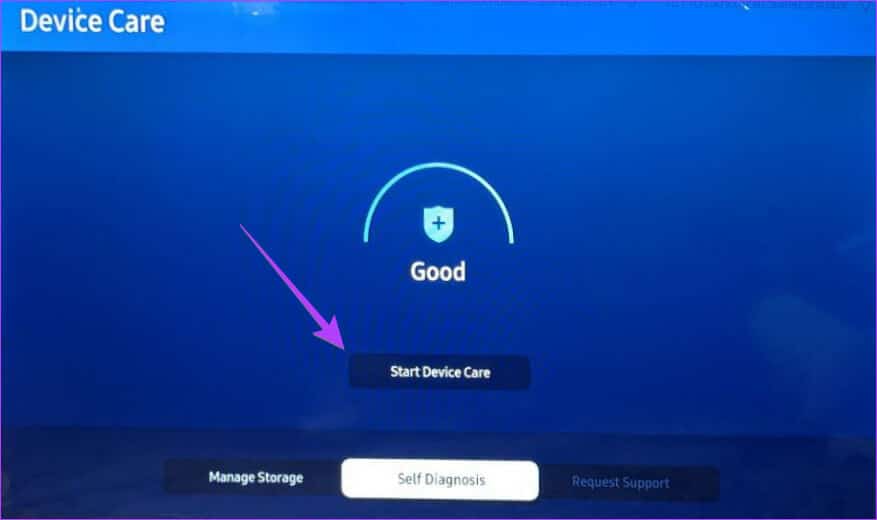
الخطوة 4: سترى قائمة التطبيقات المثبتة على تلفزيون Samsung الخاص بك. انتقل إلى التطبيق الذي تريد مسح ذاكرة التخزين المؤقت الخاصة به واضغط على الزر “لأسفل” على جهاز التحكم عن بُعد لتحديد “عرض التفاصيل”.
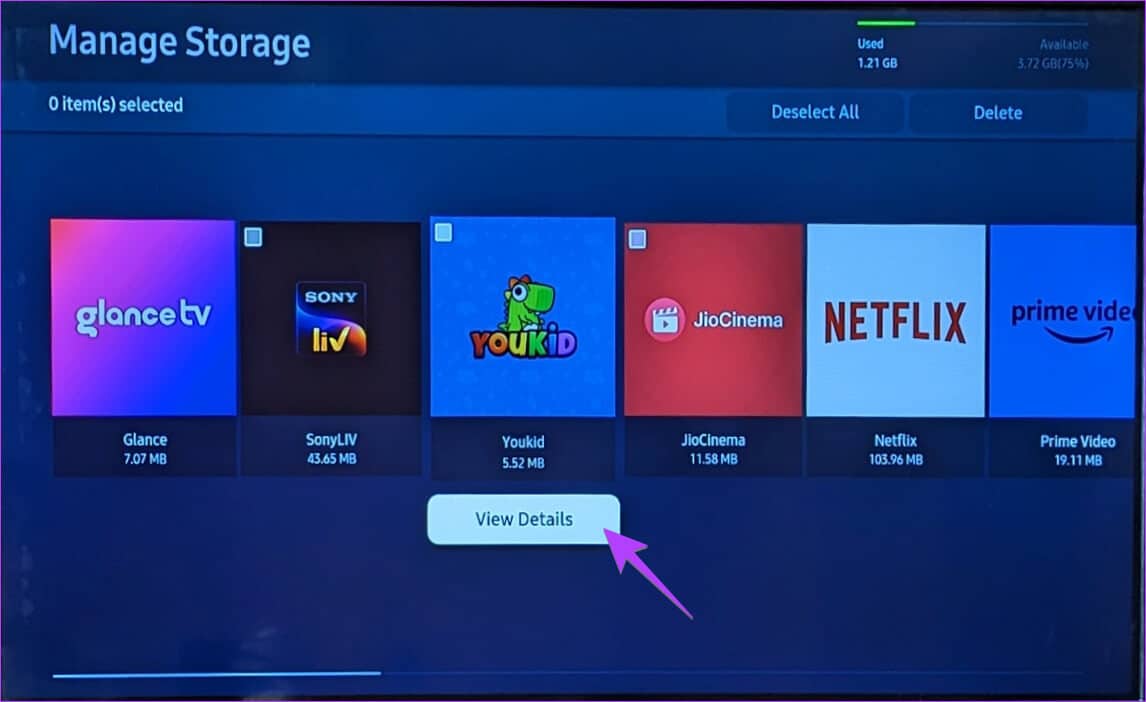
الخطوة 5: حدد مسح ذاكرة التخزين المؤقت على الشاشة التالية. هذا كل شيء. سيبدأ التلفزيون في مسح ذاكرة التخزين المؤقت للتطبيق المحدد.
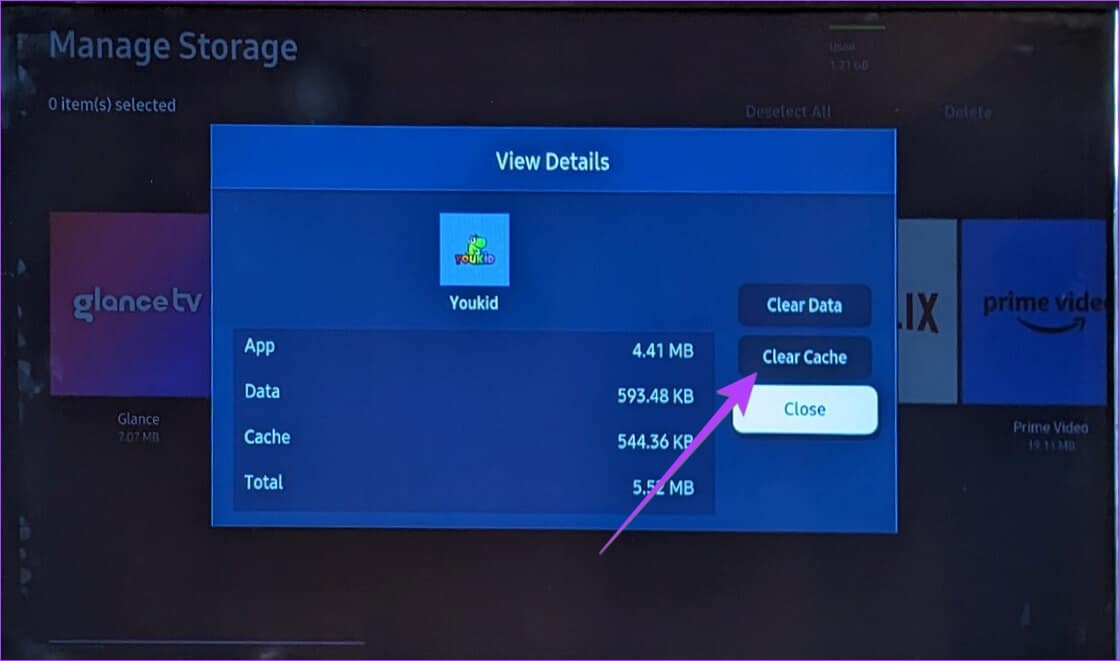
نصيحة للمحترفين: إذا كان التطبيق لا يعمل بشكل صحيح على تلفزيون Samsung ، فاضغط على زر مسح البيانات في الخطوة 5. يرجى ملاحظة أن هذا سيؤدي إلى مسح جميع البيانات المرتبطة بالتطبيق.
الخطوة 6: حدد زر إغلاق لإغلاق النافذة.
ملاحظة: إذا كان خيار العناية بالجهاز غير نشط أو كان يظهر أن الوظيفة غير متاحة ، فقم بإغلاق جميع التطبيقات المفتوحة على جهاز التلفزيون.
الطريقة 2. كيفية مسح ذاكرة التخزين المؤقت في سلسلة Samsung 7 وطرازات 2019
الخطوة 1: افتح الإعدادات على تلفزيون Samsung الخاص بك.
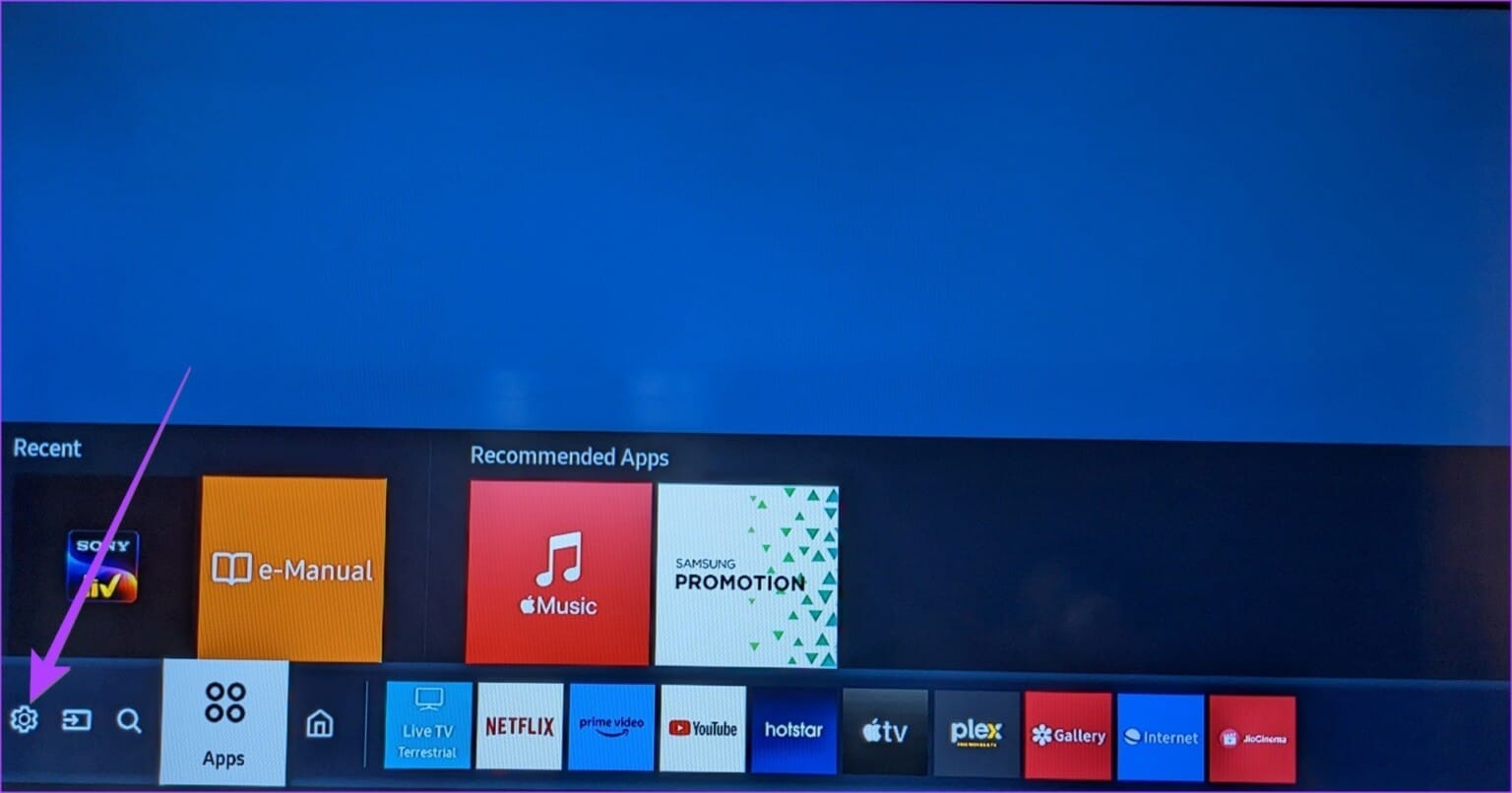
الخطوة 2: اذهب إلى الدعم> التشخيص الذاتي.
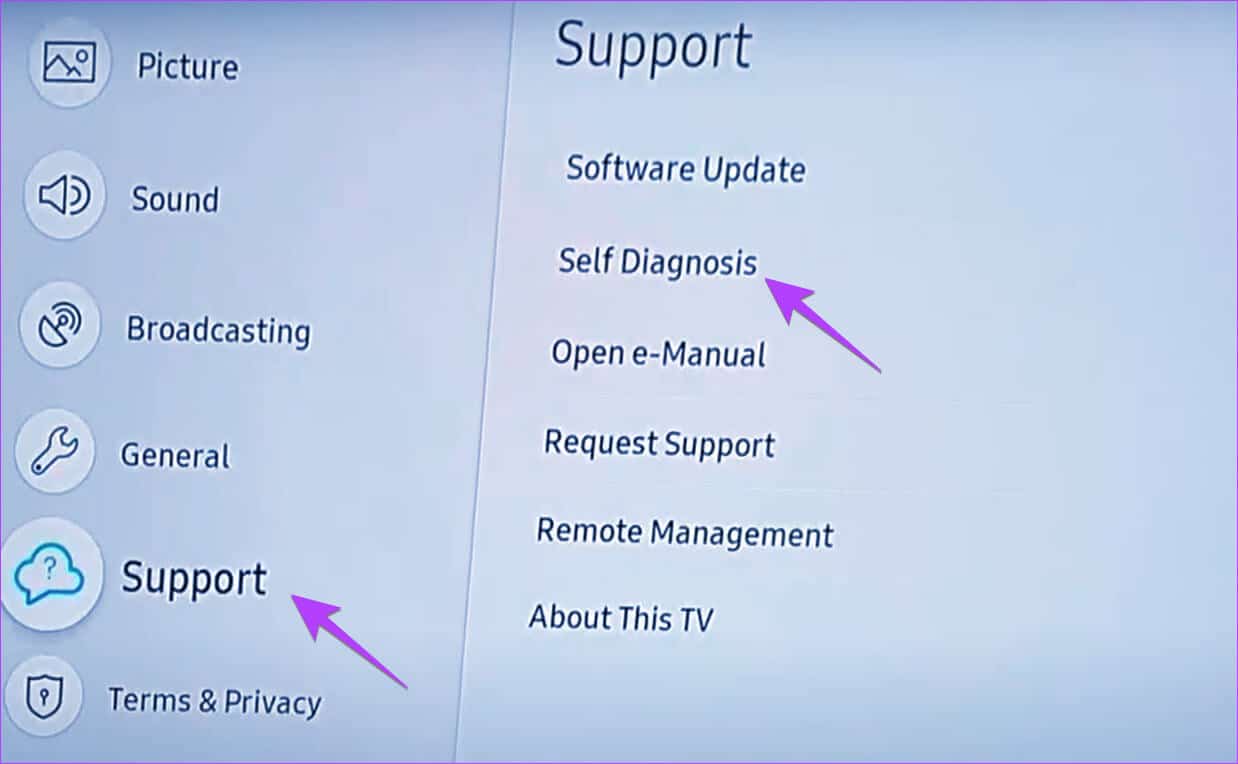
الخطوة 3: اختر مدير جهاز التلفزيون.
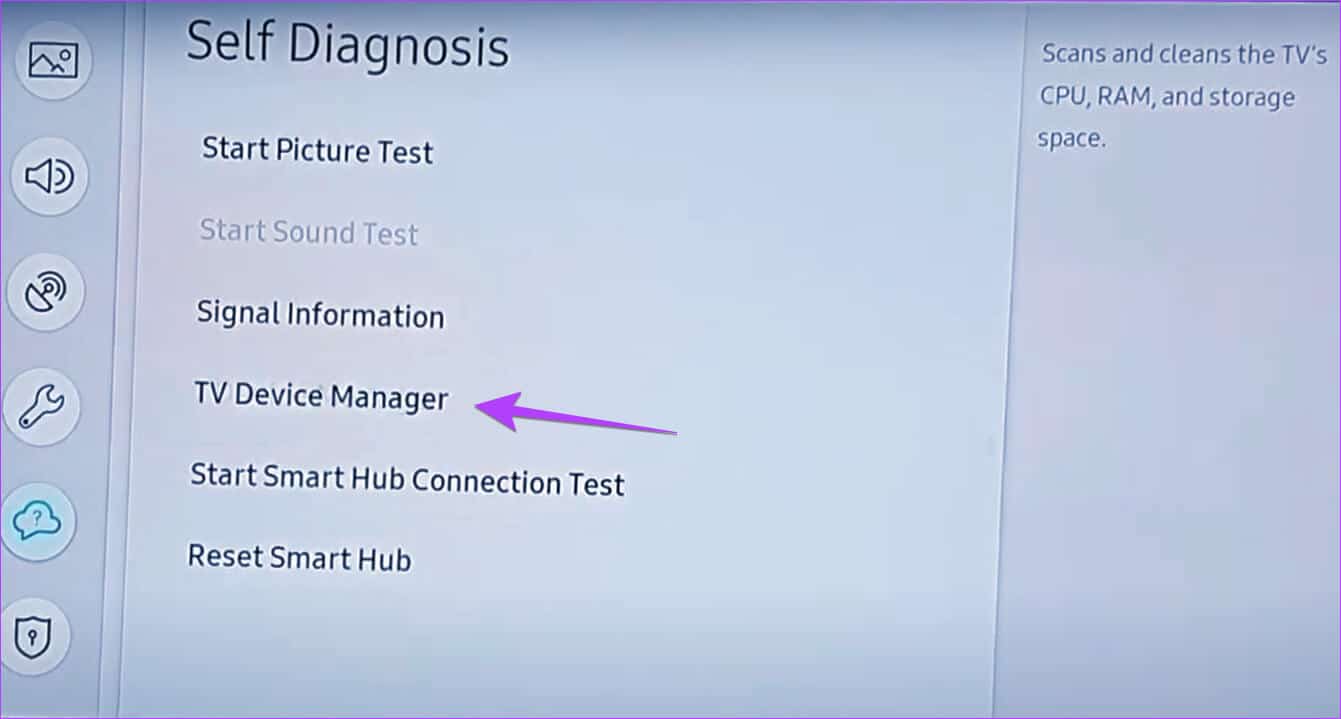
الخطوة 4: حدد امسح الآن ضمن خيار Memory Boost لمسح ذاكرة التخزين المؤقت لجميع التطبيقات.
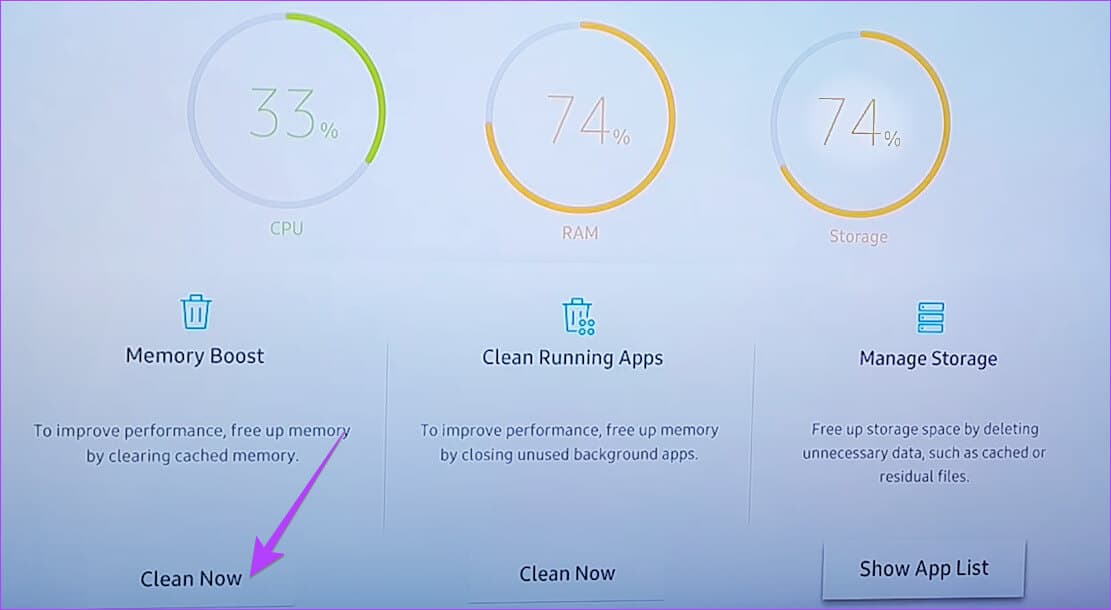
الخطوة 5: حدد إظهار قائمة التطبيقات ضمن خيار إدارة المتجر.
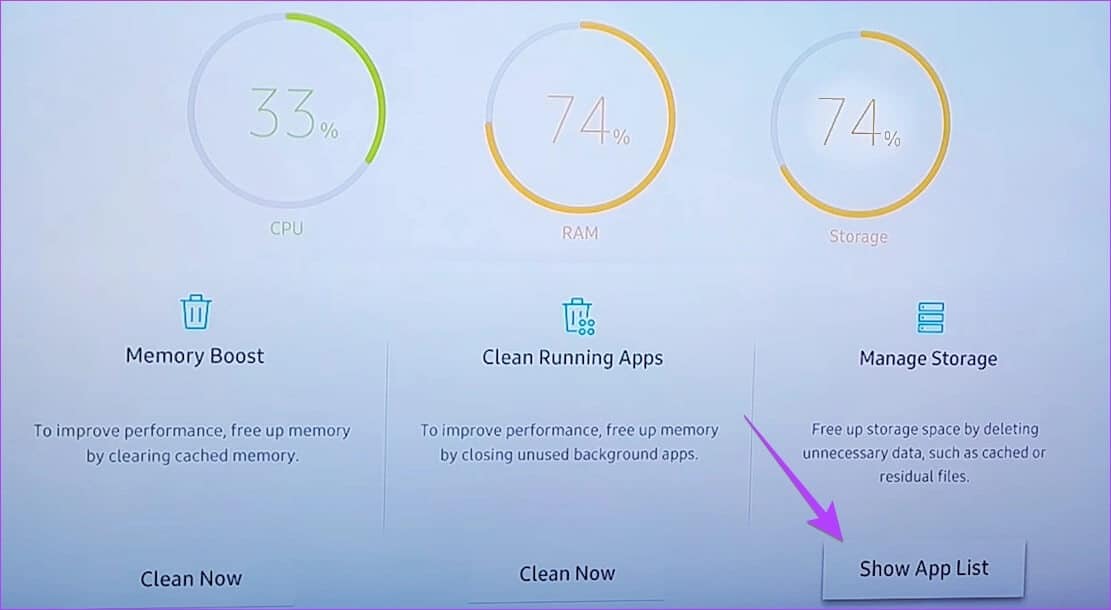
الخطوة 6: قم بتمييز التطبيق الذي تريد مسح ذاكرة التخزين المؤقت الخاصة به وحدد الزر عرض التفاصيل.
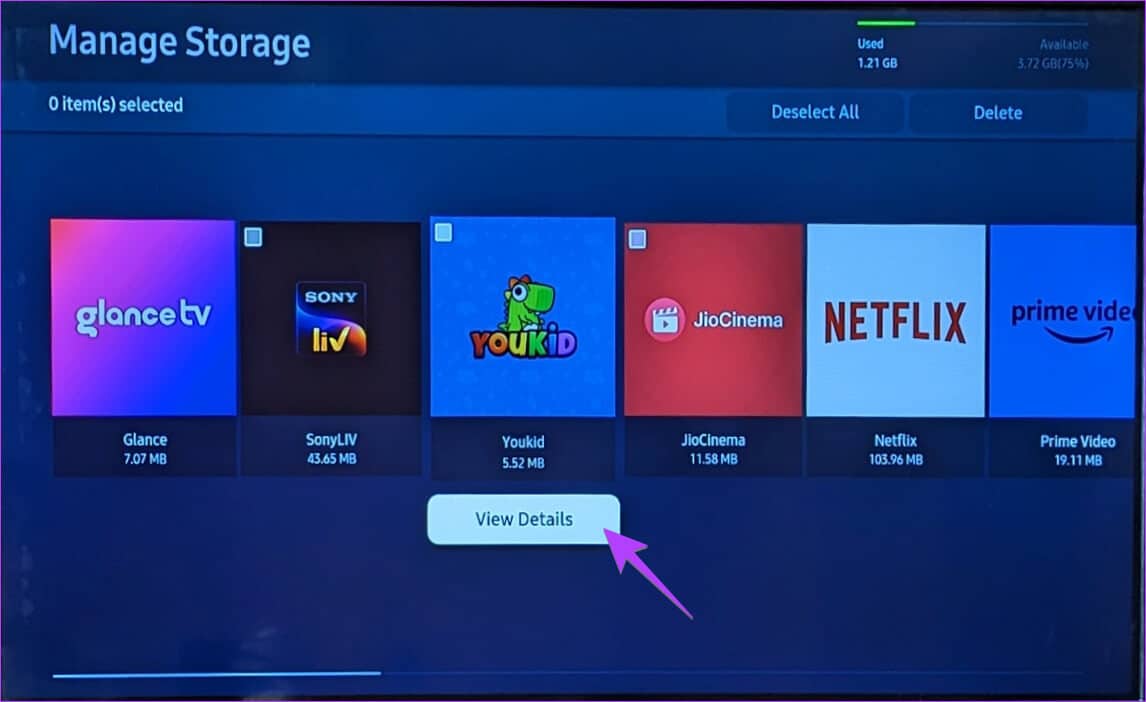
الخطوة 7: حدد مسح ذاكرة التخزين المؤقت على الشاشة التالية.
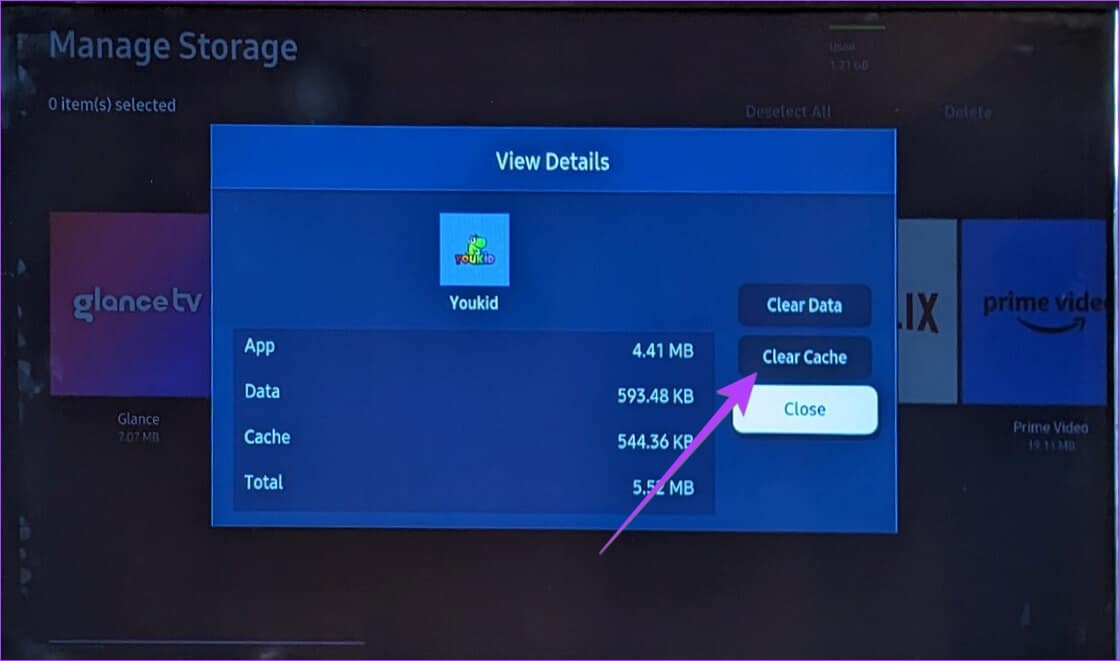
الخطوة 8: حدد إغلاق لإنهاء شاشة ذاكرة التخزين المؤقت.
نصيحة للمحترفين: لمسح ملفات تعريف الارتباط الخاصة بالمتصفح على تلفزيون Samsung الخاص بك ، انتقل إلى الإعدادات> البث> إعدادات الخبراء> إعدادات HbbTV> مسح بيانات التصفح. إذا كنت لا ترى هذا الخيار ، فانتقل إلى التطبيقات> الإعدادات> الخصوصية والأمان> حذف بيانات التصفح.
الطريقة 3. كيفية مسح ذاكرة التخزين المؤقت لجميع التطبيقات على تلفزيون سامسونج
يمكنك أيضًا مسح ذاكرة التخزين المؤقت لجميع التطبيقات في وقت واحد باستخدام وظيفة Device Care في تلفزيون Samsung الخاص بك. اتبع هذه الخطوات لنفس الشيء:
الخطوة 1: افتح الإعدادات على جهاز التلفزيون.
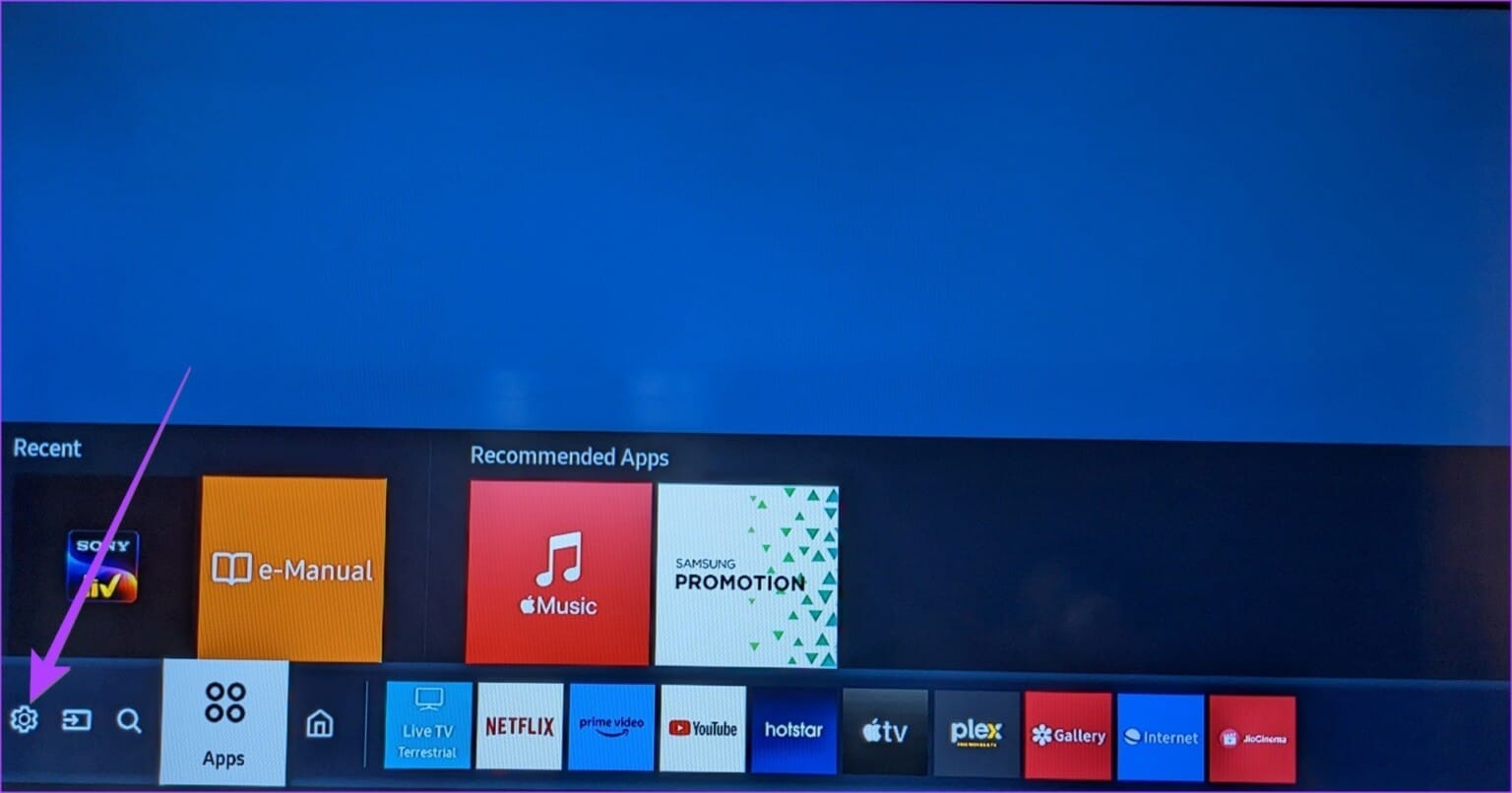
الخطوة 2: حدد الدعم متبوعًا بالعناية بالجهاز.
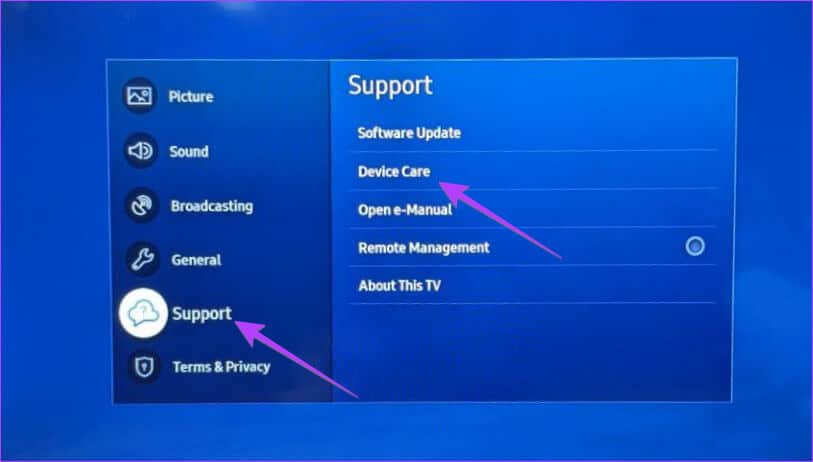
الخطوة 3: حدد خيار بدء العناية بالجهاز.
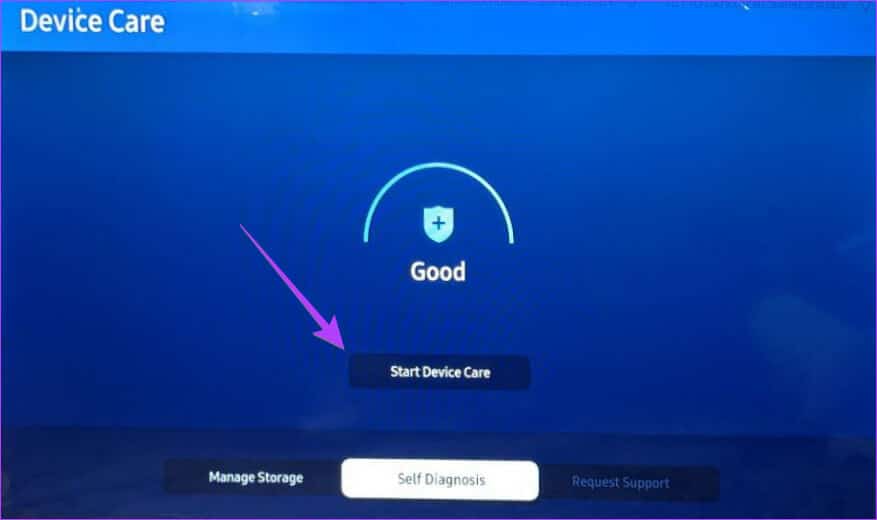
سيبدأ تلفزيونك في تشخيص المشكلات وأيضًا تحرير الذاكرة عن طريق مسح ذاكرة التخزين المؤقت لجميع التطبيقات. سترى خيار تحرير الذاكرة عن طريق مسح الذاكرة المخزنة مؤقتًا عند تشغيل رعاية الجهاز.
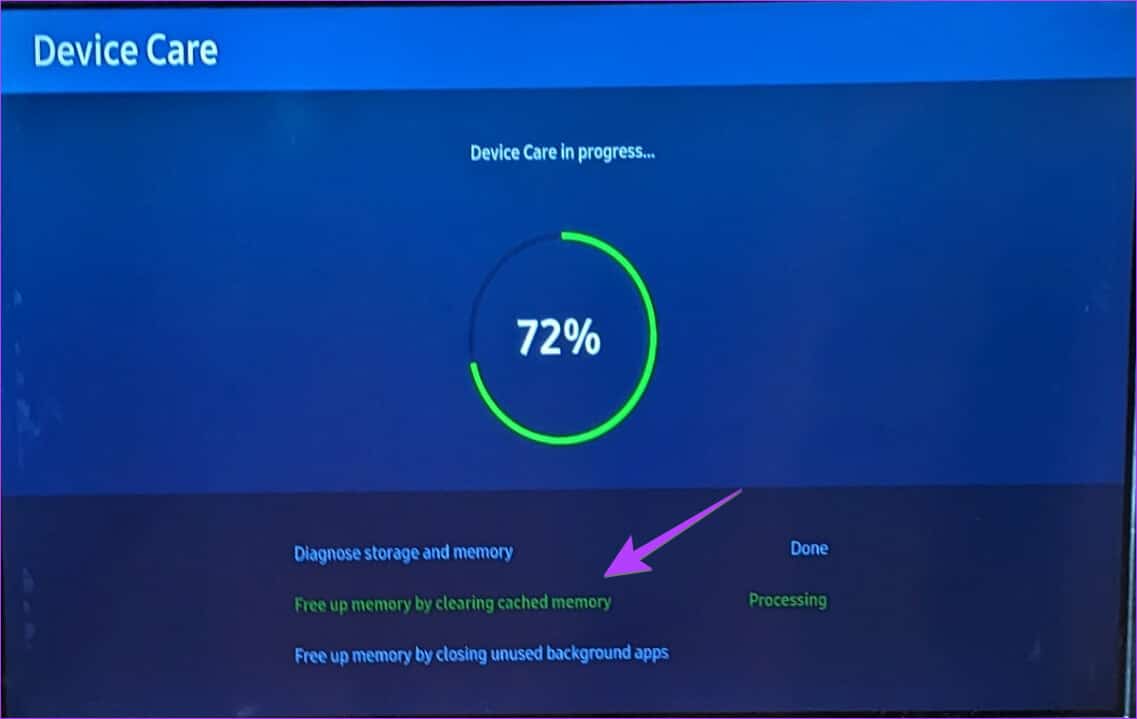
نصيحة: تعرف على ما هو Smart View على Samsung.
الطريقة 4: أعد تشغيل باستخدام زر الطاقة الموجود على وحدة التحكم عن بُعد
هناك طريقة أخرى لمسح ذاكرة التخزين المؤقت أو استكشاف أخطاء تلفاز Samsung وإصلاحها وهي إعادة تشغيله. لذلك ، تحتاج إلى الضغط مع الاستمرار على زر التشغيل الموجود بجهاز التحكم عن بُعد الخاص بالتلفزيون لمدة 15-20 ثانية. حرر عند إعادة تشغيل التلفزيون الخاص بك وسترى شعار Samsung على الشاشة. يؤدي ذلك إلى إعادة تعيين بسيط ومسح ذاكرة التخزين المؤقت على أي تلفزيون ذكي من Samsung بشكل فعال.

الطريقة 5: إعادة تثبيت التطبيق على تلفزيون سامسونج
إذا كنت غير قادر على مسح ذاكرة التخزين المؤقت للتطبيق باستخدام الطرق المذكورة أعلاه ، فإن الملاذ الأخير هو إعادة تثبيت التطبيق الإشكالي. لحسن الحظ ، تقدم Samsung طريقة أصلية لإعادة تثبيت التطبيقات على التلفزيون كما هو موضح في الخطوات التالية:
الخطوة 1: على تلفزيون Samsung الذكي الخاص بك ، انتقل إلى شاشة التطبيقات.
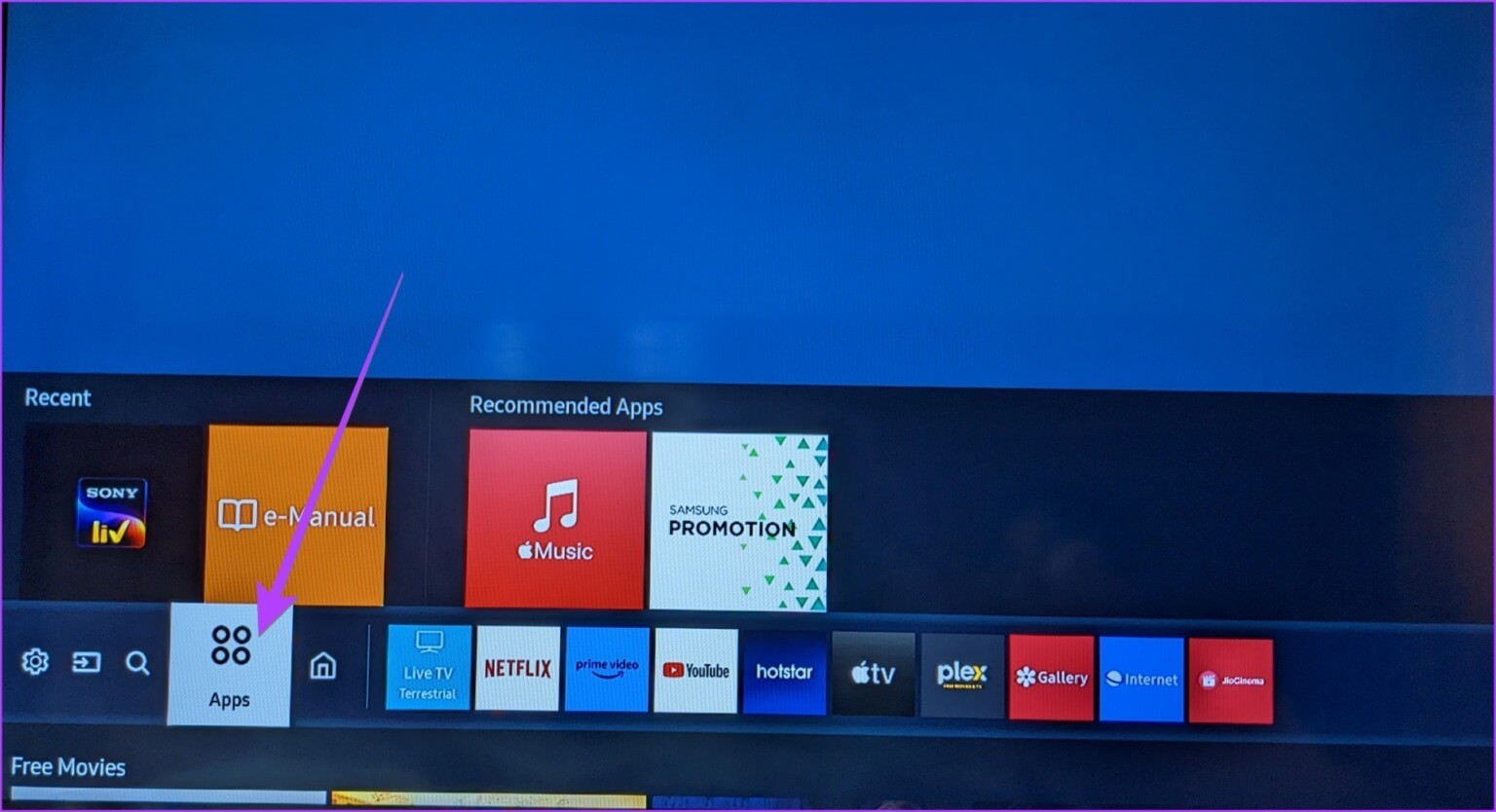
الخطوة 2: حدد رمز الإعدادات في الزاوية العلوية اليمنى.
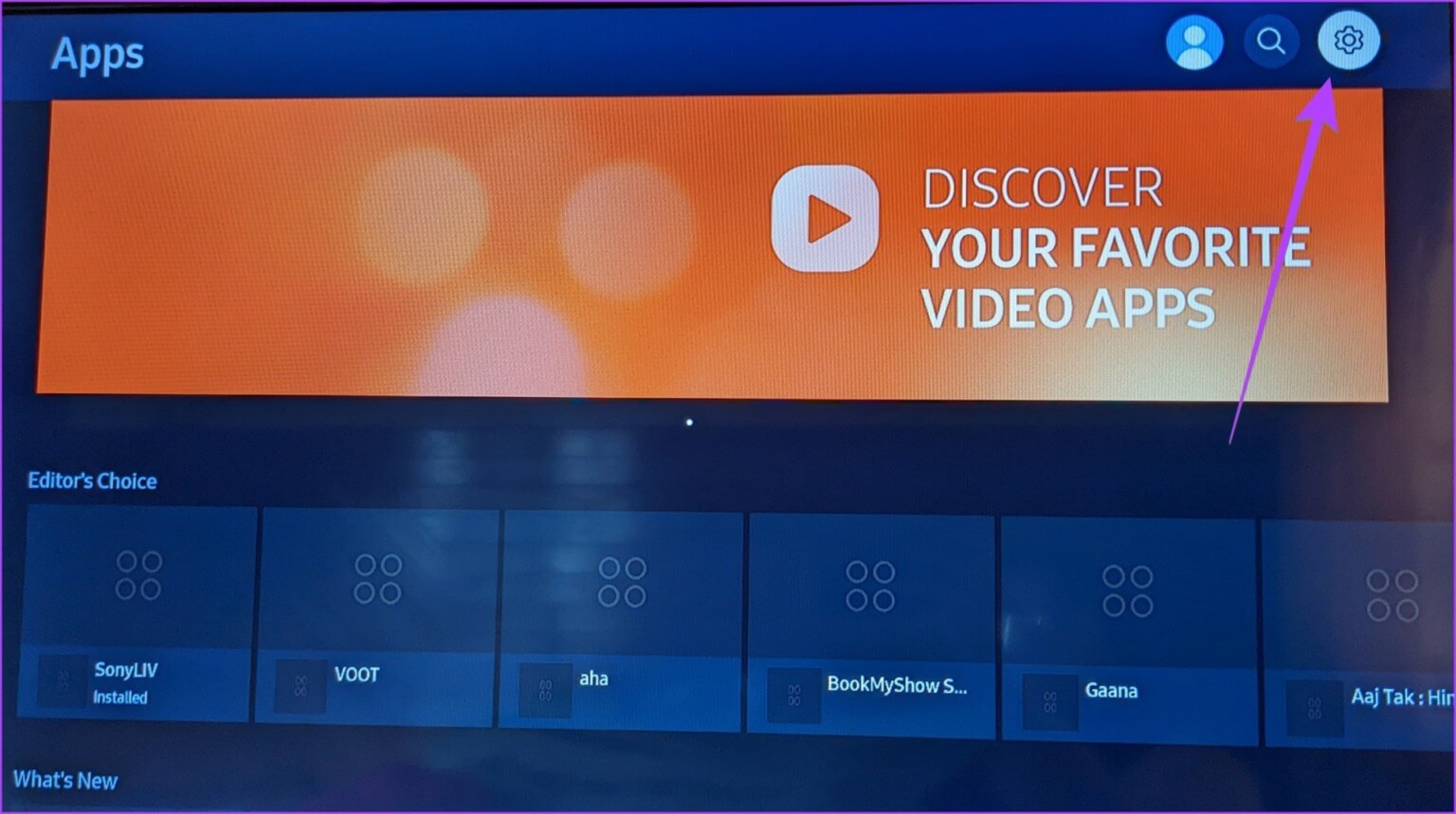
الخطوة 3: سترى قائمة التطبيقات المثبتة. قم بتمييز التطبيق الإشكالي وانتقل لأسفل في قائمة الخيارات. حدد إعادة التثبيت.
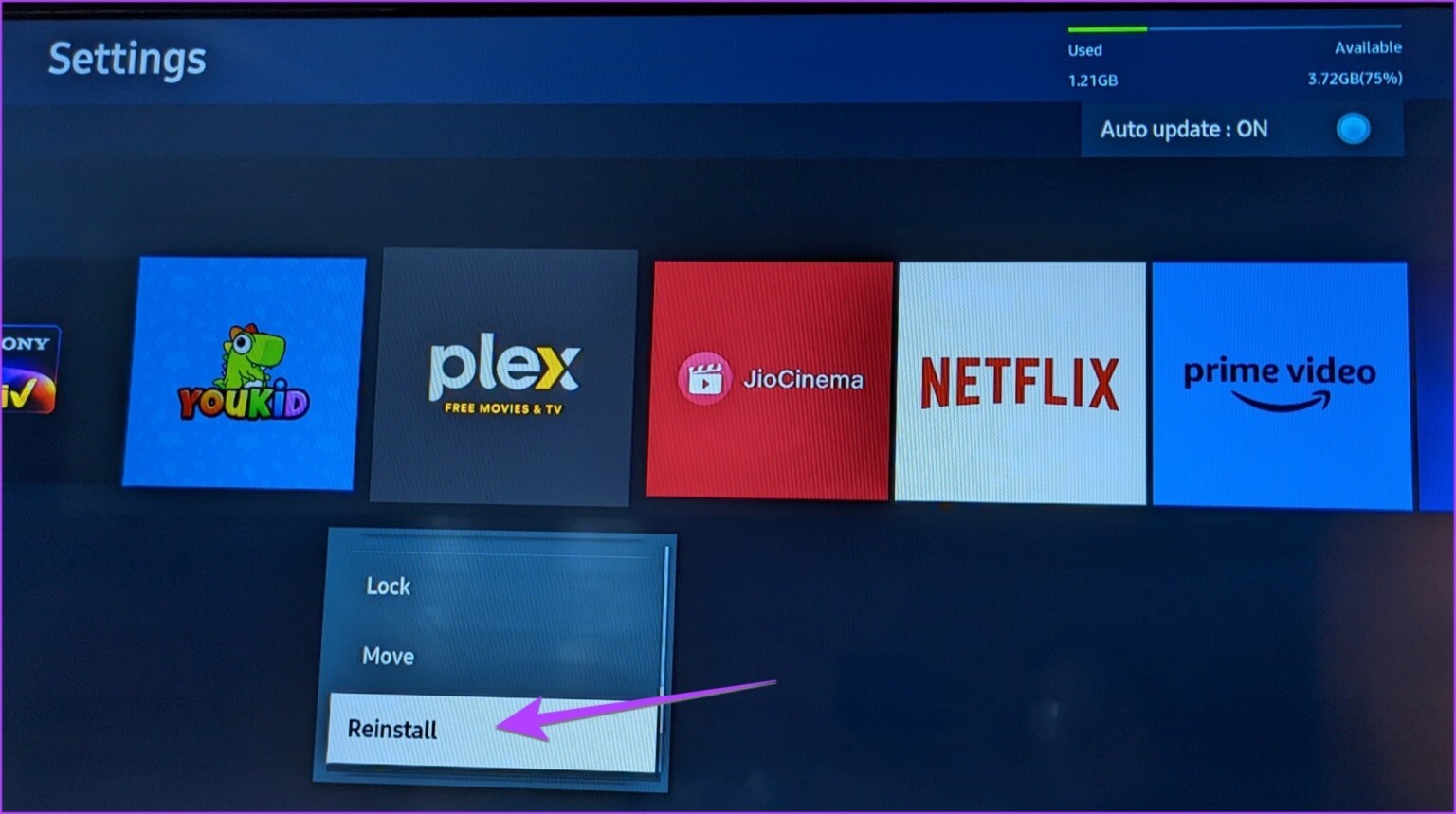
الخطوة 4: انتظر حتى يتم إعادة تثبيت التطبيق. ستلاحظ أن زر إعادة التثبيت يتحول إلى اللون الرمادي أثناء إعادة تثبيت التطبيق. بمجرد أن يصبح أسود مرة أخرى ، فهذا يعني أن التطبيق قد تمت إعادة تثبيته. تحقق من طرق أخرى لإعادة تثبيت التطبيقات على تلفزيون Samsung.
نصيحة: تعرف على كيفية إصلاح عدم عمل YouTube على Samsung TV.
أسئلة شائعة حول مسح ذاكرة التخزين المؤقت على تلفزيون سامسونج
1. ما هو المقصود بذاكرة التخزين المؤقت على التلفزيون؟
تخزن ذاكرة التخزين المؤقت على التلفزيون البيانات المؤقتة من التطبيقات والمواقع الإلكترونية. تكون هذه البيانات مفيدة عندما تفتح التطبيق ، مما يجعله أسرع وأكثر كفاءة.
2. ماذا يحدث بمسح ذاكرة التخزين المؤقت على تلفزيون سامسونج الذكي؟
يؤدي مسح ذاكرة التخزين المؤقت إلى حذف البيانات المؤقتة المخزنة بمرور الوقت ، وبالتالي ، يحرر مساحة ويحسن التخزين الداخلي لجهاز التلفزيون الذكي الخاص بك.
3. كيفية إصلاح مسح ذاكرة التخزين المؤقت أو الإعدادات الأخرى باللون الرمادي على تلفزيون Samsung؟
إذا كانت إعدادات مثل Clear Cache و Device Care و Self-Diagnosis وما إلى ذلك ، تظهر باللون الرمادي على تلفزيون Samsung الخاص بك ، فيجب عليك إغلاق جميع التطبيقات المفتوحة على التلفزيون. لذلك ، اضغط على زر الخروج بجهاز التحكم عن بعد لإغلاق التطبيقات المفتوحة. بدلاً من ذلك ، يساعد استخدام شبكة Wi-Fi بسرعة 2.4 جيجا هرتز بدلاً من 5 جيجا هرتز أيضًا في إصلاح مشكلة الإعدادات الرمادية على تلفزيون Samsung الذكي.
تخلص من ذاكرة التخزين المؤقت
هذه هي الطريقة التي يمكنك بها مسح ذاكرة التخزين المؤقت على تلفزيون Samsung الذكي بناءً على الطراز الذي تستخدمه. نأمل أن يساعدك هذا في تحرير بعض المساحة واستكشاف المشكلة وإصلاحها بشكل فعال. وبالمثل ، تعرف على كيفية مسح ذاكرة التخزين المؤقت والبيانات على Android. تعرف أيضًا على كيفية مسح ذاكرة التخزين المؤقت لتطبيق WhatsApp.
